在日常生活中,我们经常会在手机上进行群聊,有时候我们可能会需要保存或者导出群聊记录,不过很多人可能并不清楚手机如何复制群聊记录或者导出这些记录。针对这个问题,我们可以通过手机QQ群聊天记录导出教程来学习如何简单快捷地完成这个操作。通过这个教程,我们可以轻松地保存自己感兴趣的群聊记录,方便日后查阅或备份。
手机QQ群聊天记录导出教程
方法如下:
1.点击打开手机QQ。(已经登陆的,未登录的话需要登录)
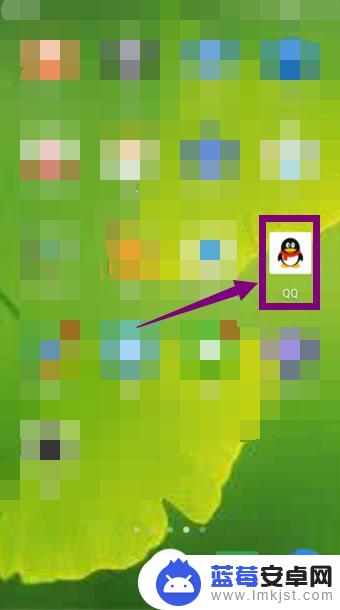
2.找到你要导出聊天记录的QQ群,点击打开。
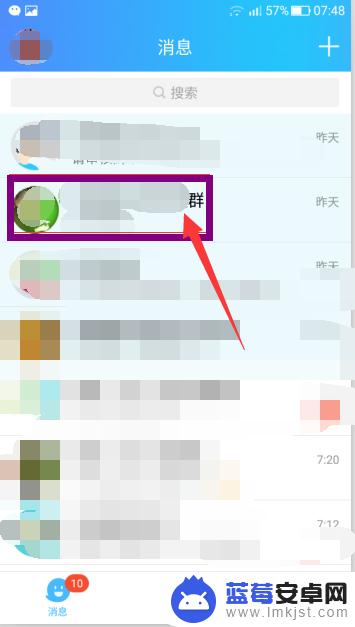
3.点击打开的聊天界面右上角的两个人形图标。
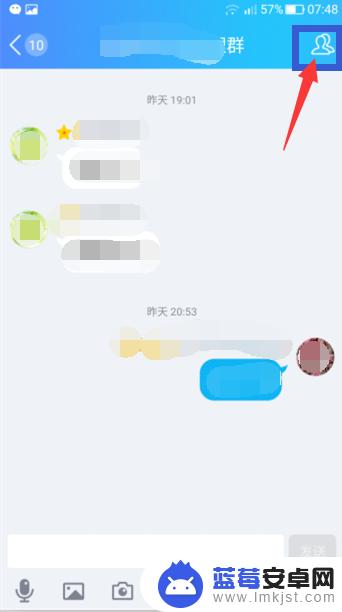
4.找到“聊天记录”这一项,点击打开,进入聊天记录页面。
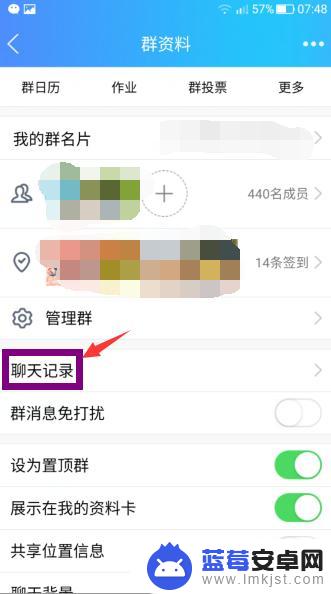
5.在聊天记录页面,找到下方的“导出”按扭,点击。
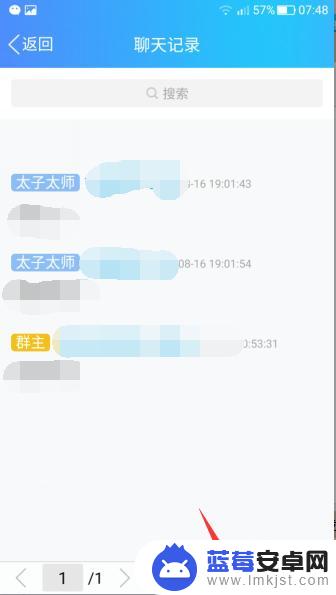
6.在出现的确认对话菜单里,点击确定按钮。(但要注意,要记对话菜单里出现的导出内容保存在哪个文件夹里。方便接下来查找)
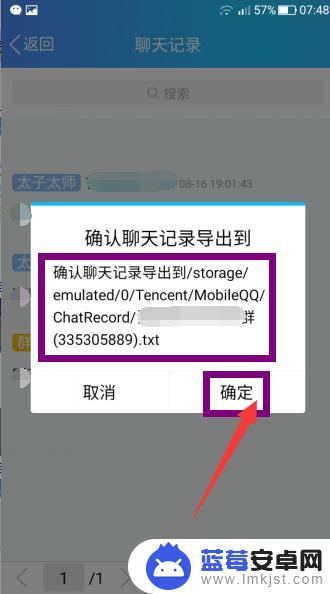
7.导出成功以后,聊天界面会出现导出成功提示信息。
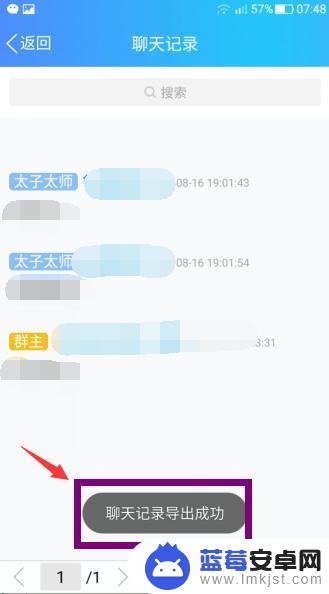
以上就是手机复制群聊记录的全部内容,如果有需要的用户,可以按照以上步骤进行操作,希望对大家有所帮助。












